- Графики проекта
- Атрибуты
- Редактирование версии графика
- Интеграция графиков проекта
- Настройка индикаторов
- Автоматический расчет директивных сроков
- Экраны проекта
- Циклограммы
- Ресурсы
- Высокодетальное планирование
- Справочники
- Запросы и поручения
- Фотофиксация и документы
- Сводный график проекта
- Табели
- Оконный интерфейс проекта
- Приложение 1 Требования к исходной информации для загрузки в PLAN-R
- Приложение 2 Алгоритмы расчета расписания с учетом различных сценариев
- Приложение 3 Примеры вычисления расчетных атрибутов
- Приложение 4 Горячие клавиши в PLAN-R
- Приложение 5 Дерево разрешений по разграничению прав доступа к функциям PLAN-R
НАСТРОЙКА ИНДИКАТОРОВ
PLAN-R позволяет формировать различные индикаторы, в том числе индикаторы коллизий, на работах графиков проекта. Настройка индикаторов производится с помощью простых логических выражений, формируемых пользователем (в зависимости от используемой ролевой модели) непосредственно в Системе.
Индикаторы по проекту
Индикаторы по проекту формируются между различными графиками проекта с использованием их атрибутов (либо пользовательских значений) и правил индикации. Такие индикаторы отображаются на диаграмме Ганта (1), а также могут быть отражены в структурной декомпозиции работ (2) и на работах обеспечивающего графика (3).
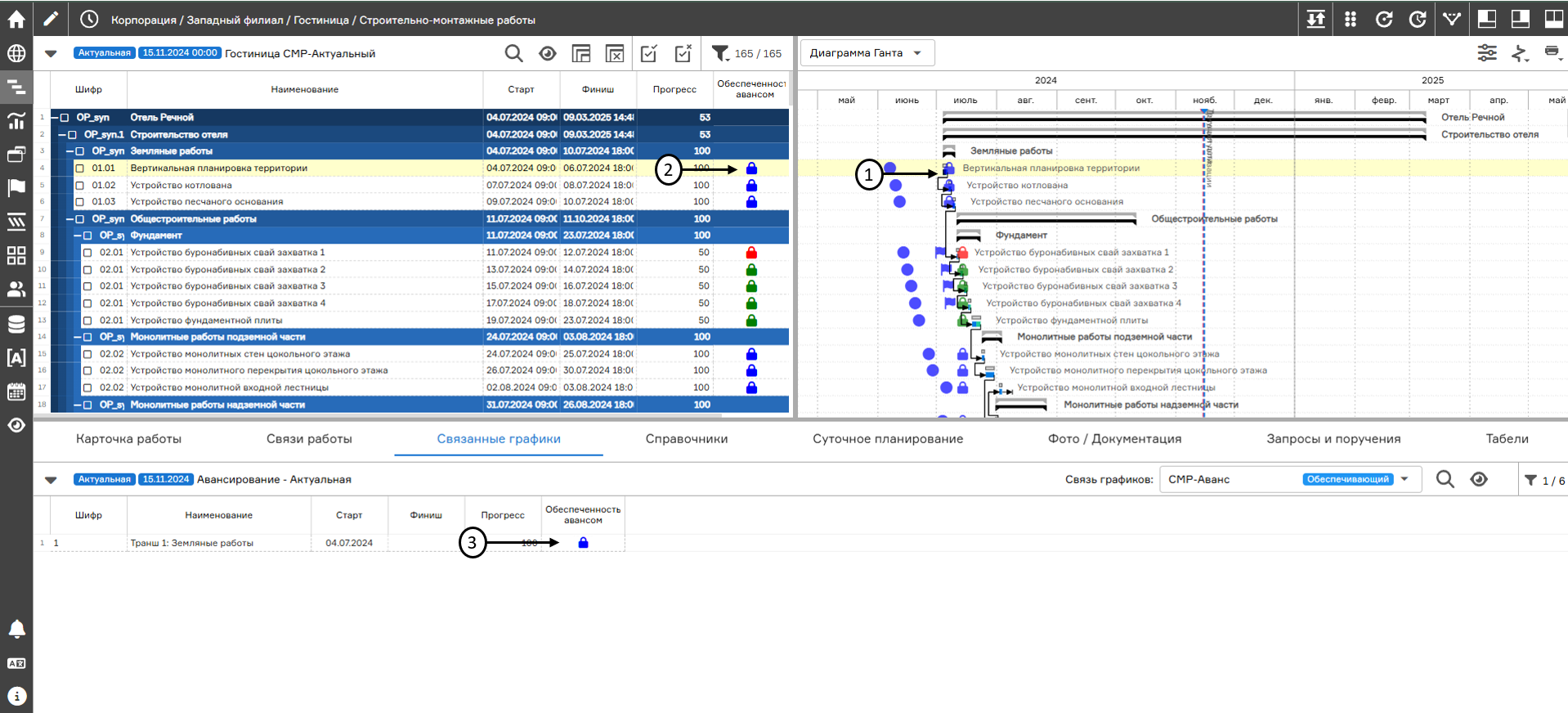 Индикаторы на основном и обеспечивающем графике
Индикаторы на основном и обеспечивающем графике
Настройка индикаторов по проекту
Для открытия меню настройки индикаторов по проекту необходимо выделить узел структуры проектов предприятия с типом «Проект» и нажать на кнопку «Настройки узла» на панели настройки предприятия.
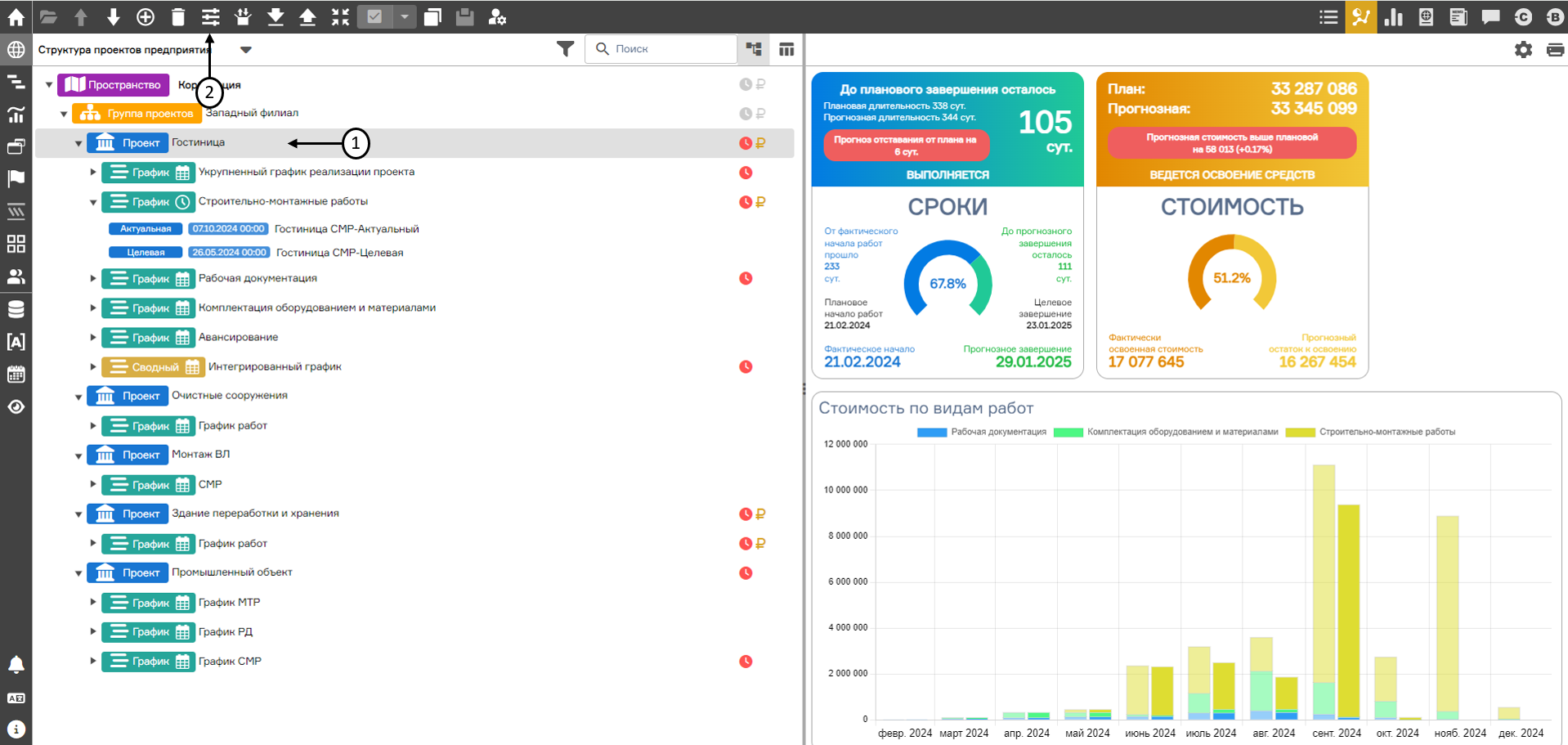 Переход в меню настройки проектов
Переход в меню настройки проектов
Далее необходимо перейти в раздел «Индикаторы» (1), нажать на кнопку «Добавить» (2) и произвести настройку индикатора, указав следующие параметры:
- наименование индикатора (3);
- связь (из ранее настроенных пар графиков по проекту) (4);
- дата отображения (атрибут даты обеспечивающего графика для отображения на диаграмме Ганта) (5);
- форма (из выпадающего списка возможных форм индикаторов) (6);
- условия цветовой индикации (нажать на кнопку «Добавить условие» (7)):
- источник первого параметра (выбор графика из пары по указанной ранее связи) (8);
- первый параметр (атрибут) логического выражения из указанного графика (9);
- оператор (из выпадающего списка возможных логических операторов) (10);
- источник второго параметра (выбор графика из пары по указанной ранее связи либо одного из следующих вариантов: «Дата актуализации», «Дата», «Пусто», «Число», «Строка», «Текущая дата») (11);
- второй параметр (атрибут или значение) логического выражения из указанного графика (12);
- цвет индикатора, соответствующий выполнению данного условия (13);
- приоритет (выбор приоритетного условия индикатора для отображения на диаграмме Ганта и работе основного графика в ситуации, когда несколько работ обеспечивающего графика имеют различный цвет индикатора) (14).
Проверка на выполнение условий индицирования происходит «сверху-вниз», при выполнении одного из условий проверка на следующие условия не проводится. Для изменения порядка проверки условий необходимо воспользоваться кнопками перемещения справа от каждого условия (15).
Для отображения настроенных индикаторов на диаграмме Ганта по умолчанию установлен чекбокс "Отображать на диаграмме Ганта" (16). При снятии чекбокса поле "Дата отображения" становится неактивным, настроенные индикаторы не отображаются на диаграмме Ганта, но отображаются в иерархической структуре работ.
Для отображения настроенных индикаторов на вкладке "Аналитика" по умолчанию установлен чекбокс "Отображать на вкладке "Аналитика"" (17). При снятии чекбокса индикаторы не отображаются на вкладке "Аналитика" при выделении узла типа "Проект" и "График".
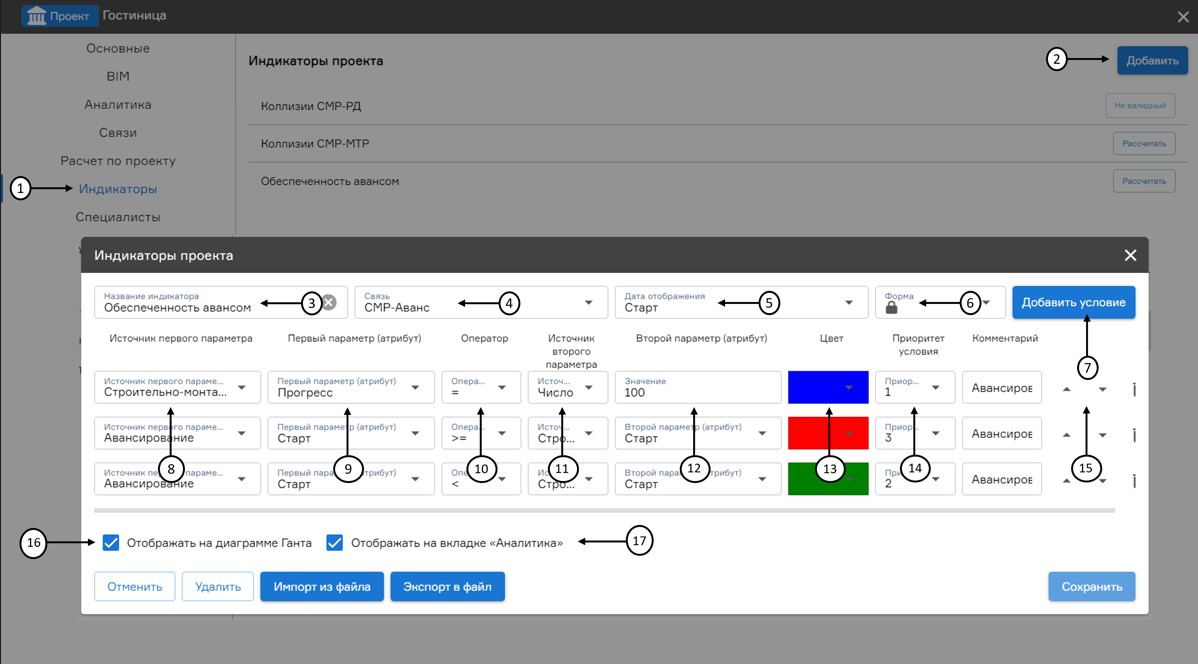 Настройка индикаторов
Настройка индикаторов
Для расчета индикатора необходимо нажать на кнопку «Рассчитать» (1). В случае, если все необходимые поля настройки были заполнены, а правила индицирования составлены корректно, сначала отобразится надпись «Рассчитывается» (означающая выполнение расчета в текущий момент времени), а затем надпись «Рассчитан» (2). В противном случае отобразится надпись – «Не валидный», что означает необходимость корректировки настройки из-за наличия ошибок.
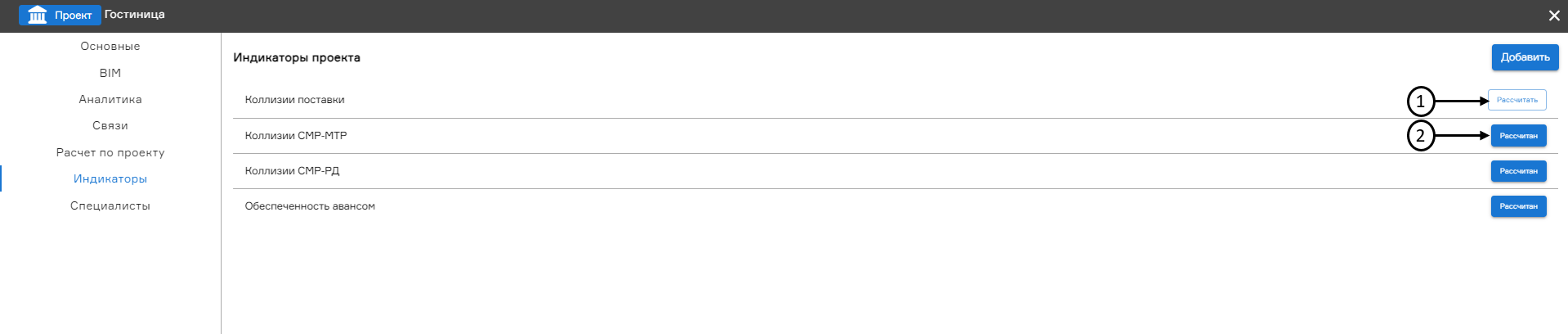 Расчет индикатора
Расчет индикатора
При изменении в Системе любых данных, затрагивающих (влияющих) на расчет конкретного индикатора (расчет расписания графика, изменение сроков работ, значений атрибутов, указанных в условии индикатора и т.д.), его статус автоматически сменится с «Рассчитан» на «Рассчитать» и он станет недоступен для отображения в окне по работе с графиками; необходимо повторно выполнить расчет ранее настроенного индикатора указанным выше способом.
Отображение индикаторов по проекту
Настроенные индикаторы по проекту по умолчанию отображаются на диаграмме Ганта и доступны для отображения на работах основного и обеспечивающего графиков. Для этого необходимо открыть настройки вида для каждого из графиков, открыть список доступных атрибутов с типом «Индикатор» (1) и перетащить требуемый индикатор в активный вид (макет).
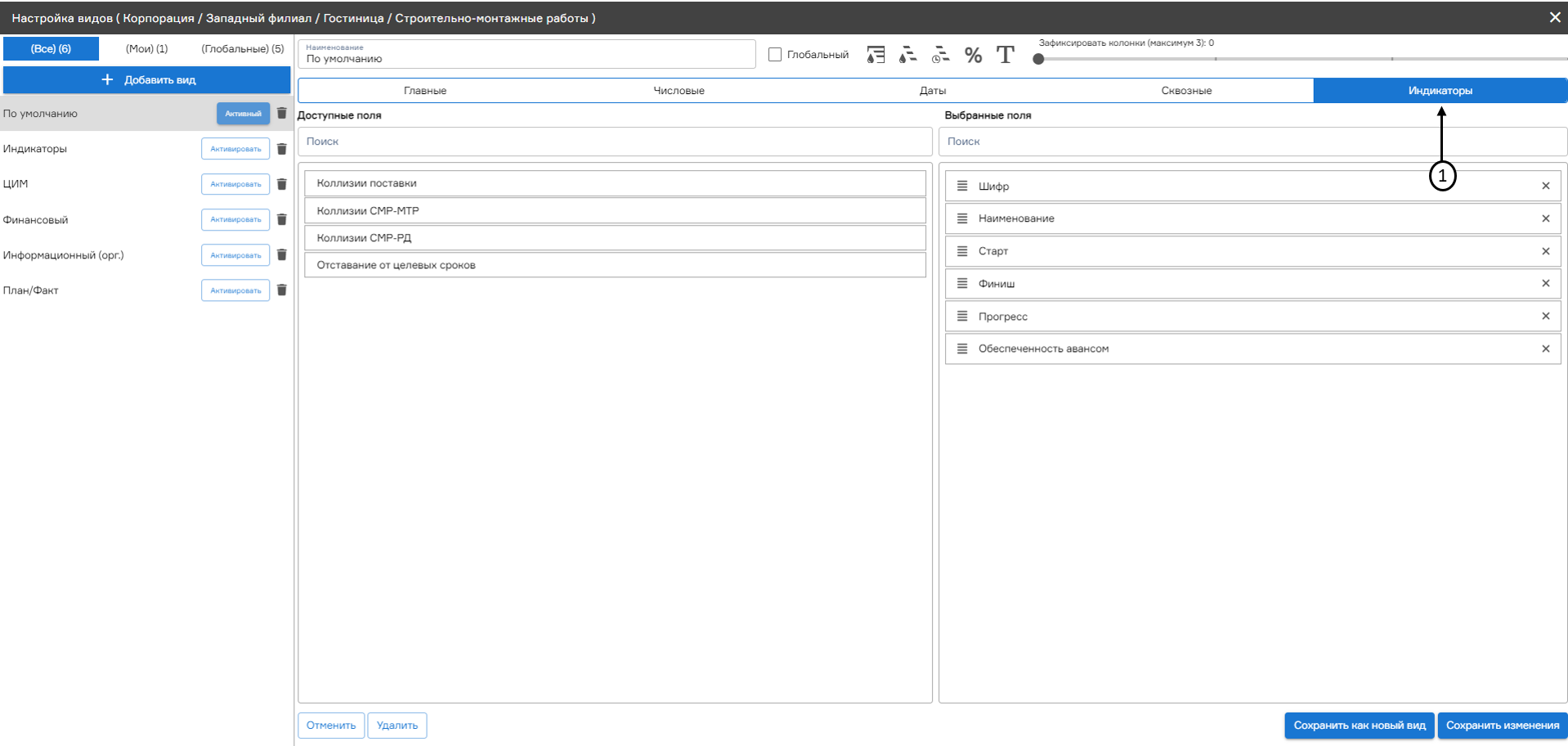 Отображение индикаторов
Отображение индикаторов
Индикаторы по графику
Индикаторы по графику (1) формируются внутри одного графика с использованием атрибутов его работ (либо пользовательских значений) и правил индикации. Такие индикаторы не отображаются на диаграмме Ганта, но отображаются в качестве атрибутов работ графика, открытого как в качестве основного, так и обеспечивающего графика.
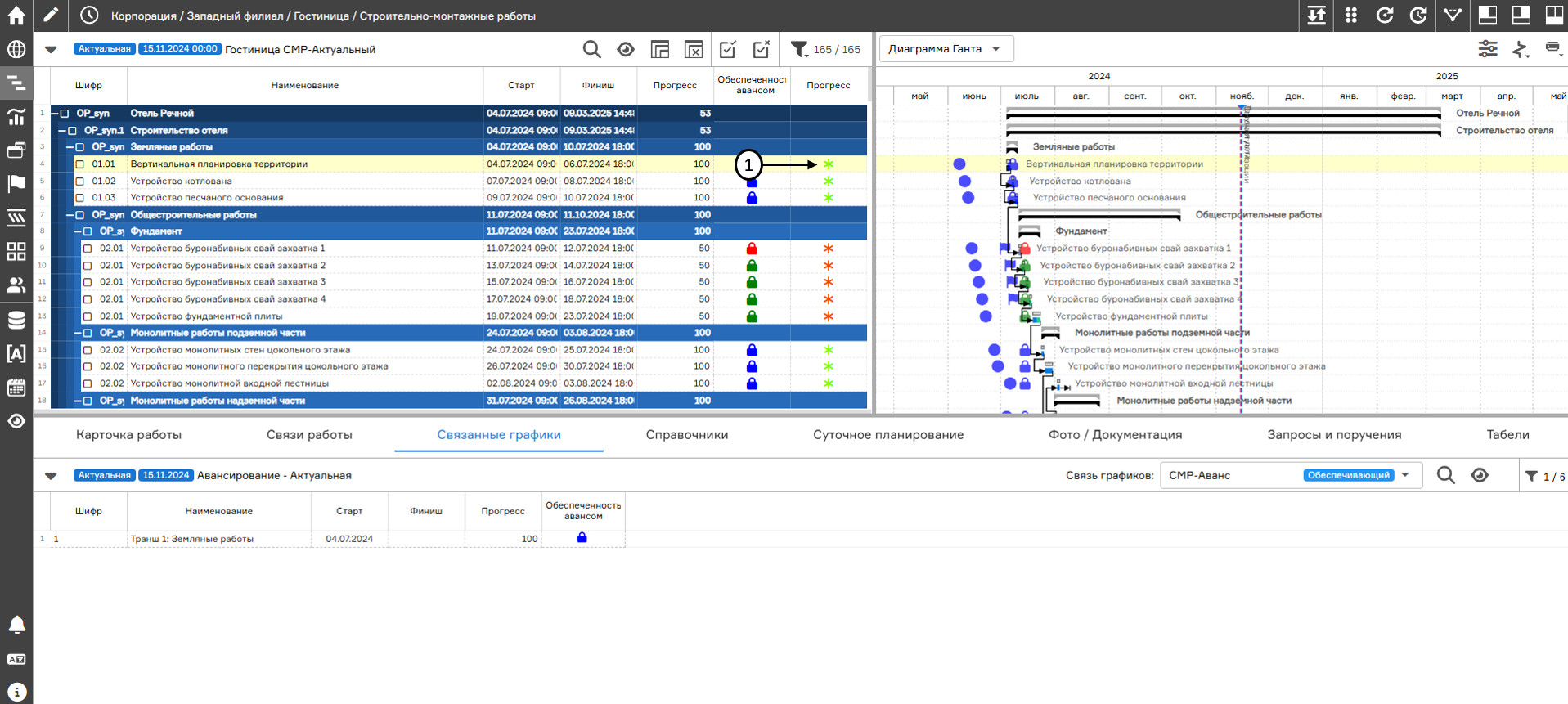 Индикаторы по графику
Индикаторы по графику
Настройка индикаторов по графику
Для открытия меню настройки индикаторов по проекту необходимо выделить узел структуры проектов предприятия с типом «График» и нажать на кнопку «Настройки узла» на панели настройки предприятия.
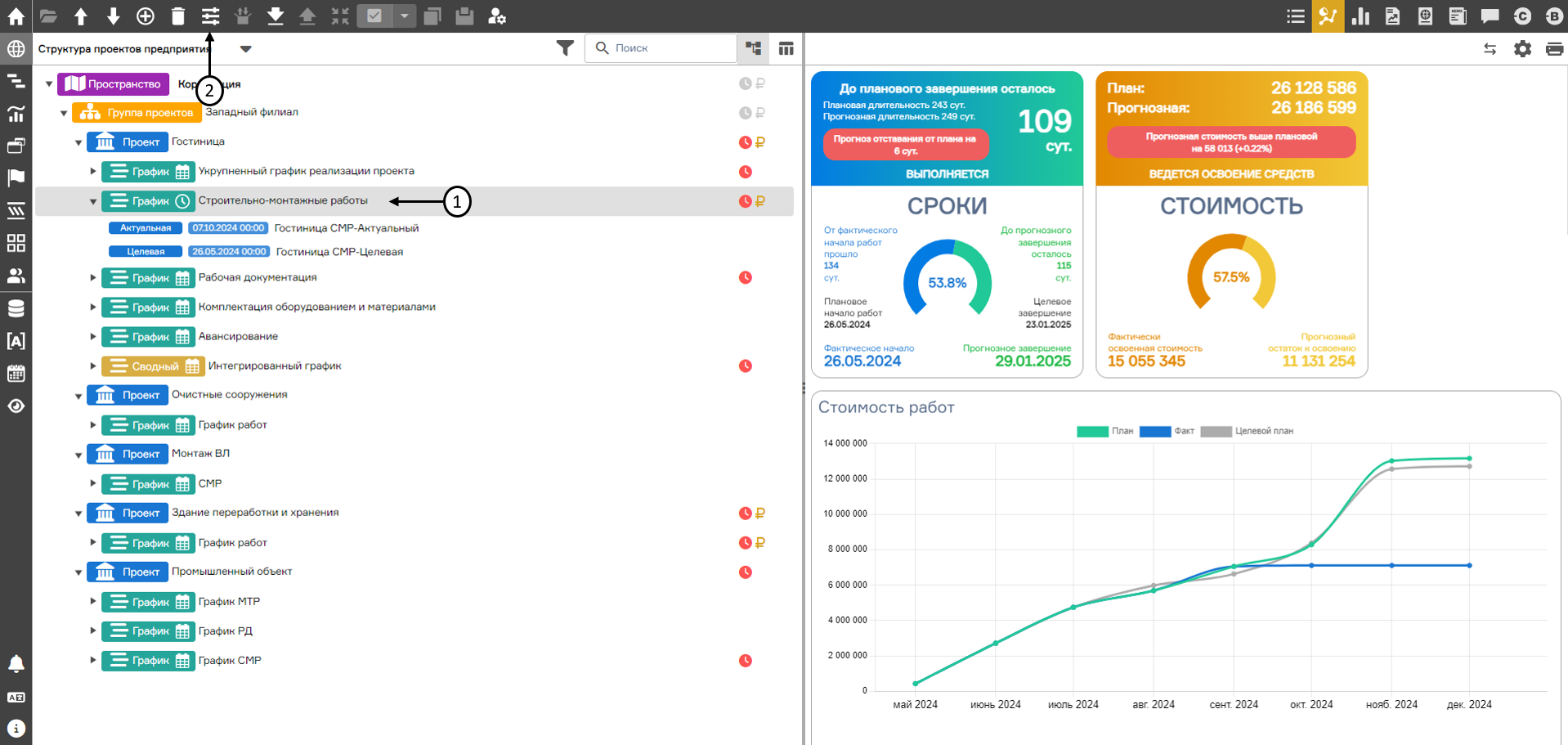 Переход в меню настройки графика
Переход в меню настройки графика
В открывшемся окне необходимо перейти в раздел «Индикаторы графика» (1). Создание нового индикатора осуществляется по нажатию кнопки «Добавить» (2).
Для настройки индикатора необходимо ввести следующие параметры:
- наименование индикатора (3);
- форма индикатора (из выпадающего списка возможных форм индикаторов) (4);
- условия цветового индицирования.
Настройка условий цветового индицирования состоит из следующих элементов:
- первый параметр (атрибут) логического выражения из данного графика (5);
- оператор (из выпадающего списка возможных логических операторов) (6);
- источник второго параметра (из выпадающего списка возможных параметров) (7);
- второй параметр (атрибут) логического выражения (8) (При необходимости);
- цвет индикатора, соответствующий выполнению данного условия (9).
В качестве второго параметра логического выражения условия цветового индицирования может выступать:
- один из атрибутов работ данного графика;
- дата актуализации графика;
- число;
- пользовательская дата;
- пустое значение.
Проверка на выполнение условий индицирования происходит «сверху-вниз», при выполнении одного из условий проверка на следующие условия не проводится. Для изменения порядка проверки условий необходимо воспользоваться кнопками перемещения справа от каждого условия (10). Копирование настроек индикатора реализовано в виде экспорта/импорта данных в файл. Для того, чтобы экспортировать настройки индикатора необходимо в соответствующем окне нажать на кнопку «Экспорт в файл» (11). Вставка ранее выгруженных настроек индикатора осуществляется благодаря нажатию на кнопку «Импорт из файла» (12) и загрузки в нее соответствующего файла, содержащего данные о настройках.
Для отображения настроенных графиков по умолчанию установлен чекбокс "Отображать на вкладке "Аналитика"" (13). При снятии чекбокса индикаторы не отображаются на вкладке "Аналитика" при выделении узла типа "График".
Также в Системе предусмотрена возможность выбора версий графика, для которых будет рассчитываться настраиваемый индикатор, с помощью чекбоксов (14):
- для актуальной версии графика;
- для целевой версии графика;
- для одной или нескольких прочий версий графика.
После завершения настройки фильтров индикатор сохранится в Системе.
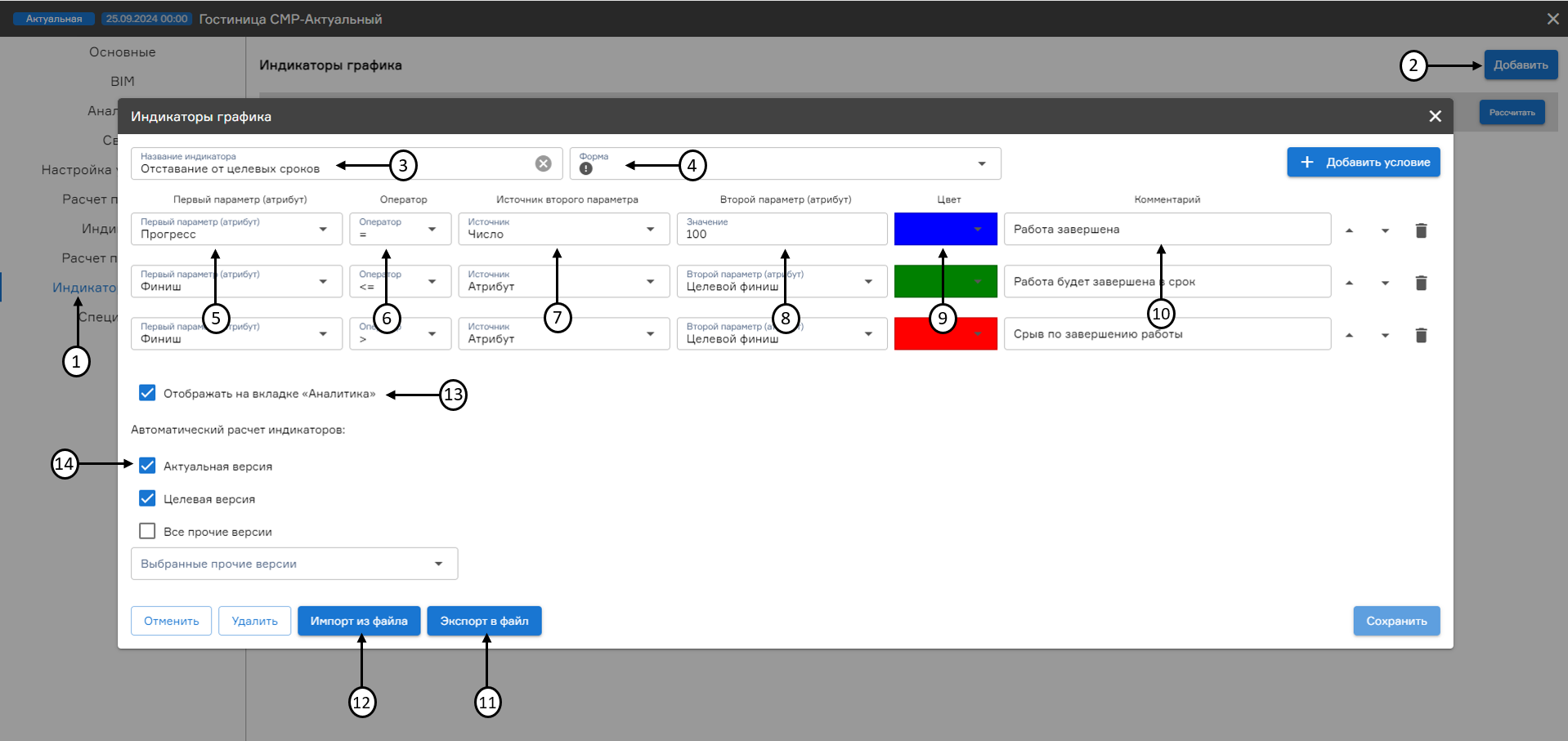 Настройка индикатора по графику
Настройка индикатора по графику
Для расчета индикатора необходимо нажать на кнопку «Рассчитать» (1). В случае, если все необходимые поля настройки были заполнены, а правила индицирования составлены корректно, отобразится надпись «Рассчитан», в противном случае – «Не валидный», что означает необходимость корректировки настройки из-за наличия ошибок.
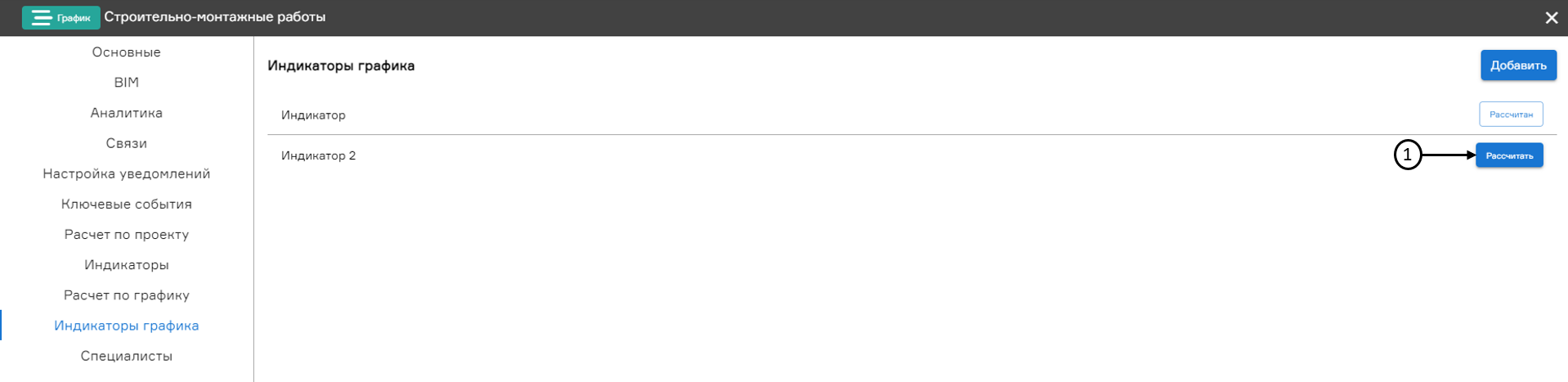 Расчет индикатора по графику
Расчет индикатора по графику
Отображение индикаторов по графику
Настроенные индикаторы по графику не могут быть отображены на диаграмме Ганта, однако доступны для отображения на работах основного и обеспечивающего графиков. После завершения расчета индикатор (1) будет доступен для вывода на экран в меню настройки видов в разделе «Индикаторы».
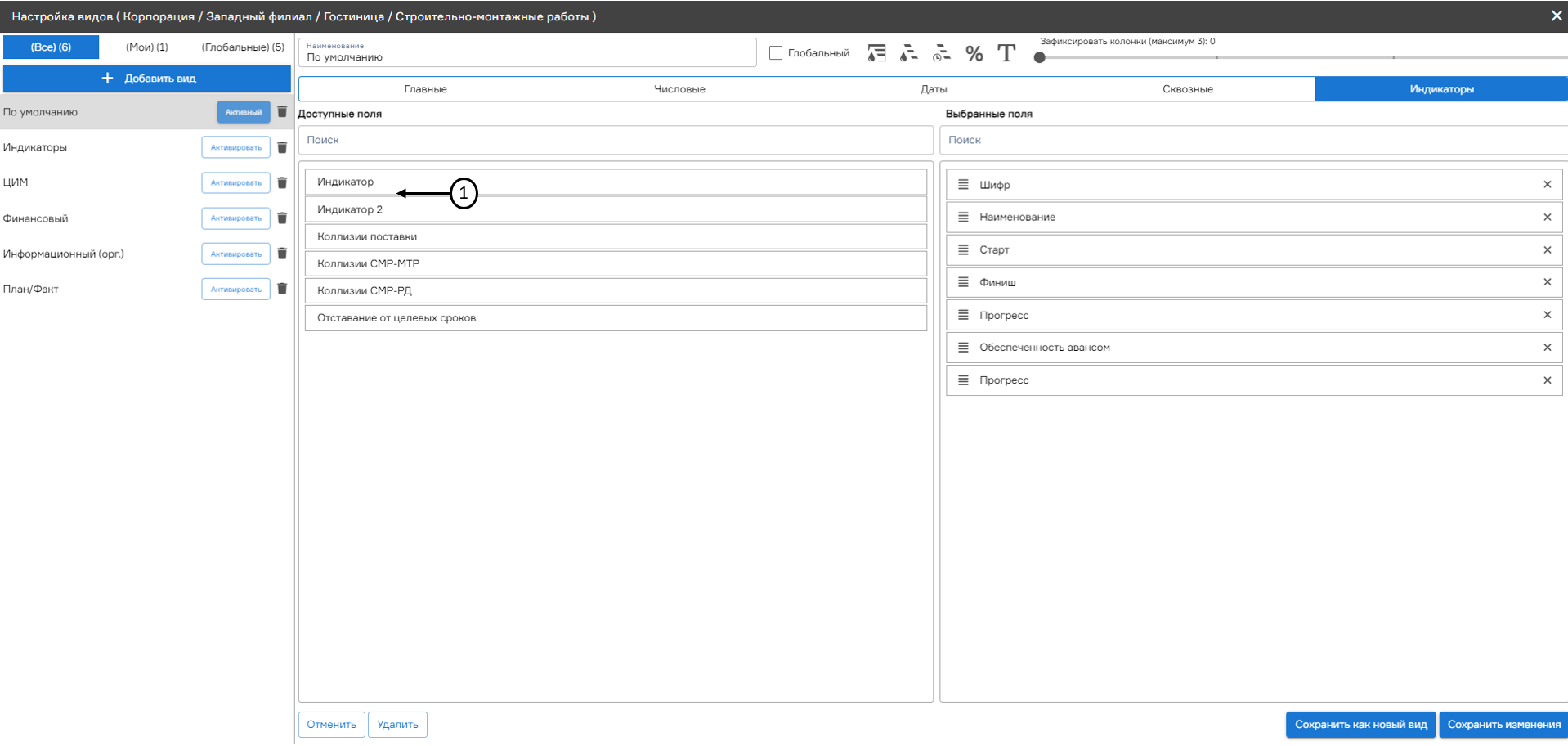 Отображение индикаторов по графику
Отображение индикаторов по графику